
写在前面(建议)
- 安装XShell,编写指令非常方便,可以拷贝
- 安装FTP,传输文件非常方便
- 设置vim,显示行号sudo vim /etc/vim/vimrc,添加set number即可
安装JDK
方法1:
1、查看jdk版本
apt-cache search openjdk
2、找到合适的版本后安装:
sudo apt-get install openjdk-7-jdk
方法2:
1、官网下载jdk,解压压缩文件(tar.gz结尾)
![]()
解压之后
![]()
2、更改$(普通用户)为#(超级用户)权限
su root---->输入密码
进入超级用户目录下

3、打开~/.bashrc文件
![]()
shift+g跳至文件末尾, 变为编辑状态,添加如下信息:
export JAVA_HOME=/home/ubuntu/jdk1.8.0_101
export JAVA_BIN=$JAVA_HOME/bin export JAVA_LIB=$JAVA_HOME/lib export CLASSPATH=.:$JAVA_LIB/tools.jar:$JAVA_LIB/dt.jar export PATH=$JAVA_BIN:$PATH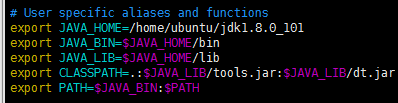
:wq保存退出(PS::q!为不保存退出)
4、执行source ~/.bashrc命令,使jdk环境变量生效,然后查看jdk版本信息看是否安装成功

5、创建一个测试文件test.java,看是否可以用
![]()
也可以使用touch命令,创建一个文件。
编辑test.java内容,如下:
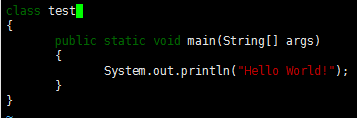
执行结果:

说明jdk已经成功配置并可正常工作。
安装Tomcat
tomcat官网下载了8.5.4版本的tar.gz压缩文件,然后将文件传输至linux下
tomcat下载地址:http://tomcat.apache.org/download-80.cgi
1、解压tomcat压缩文件
![]()
2、修改catalina.sh文件(目录为:apache-tomcat-8.5.4/bin下)

在最后添加语句并保存,如下:
JAVA_OPTS="-server -Xms800m -Xmx800m -XX:PermSize=64M -XX:MaxNewSize=256m -XX:MaxPermSize=128m -Djava.awt.headless=true"
3、启动tomcat服务器
![]()
4、打开浏览器,访问网站,出现以下页面则为配置成功
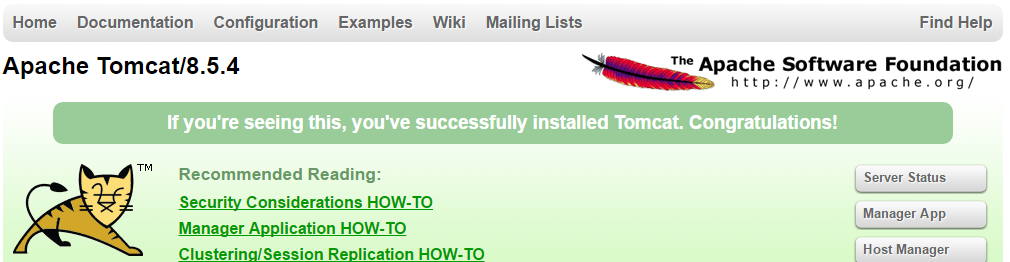
Mysql配置
1、检查是否已安装,如下为未安装
![]()
2、安装mysql
方式1:下载mysql,并传输至linux下,并解压
下载地址:http://dev.mysql.com/downloads/mysql/#downloads--->选择Linux Generic选择版本下载
![]()
参考网站:http://blog.sina.com.cn/s/blog_6702041f0100o4xn.html
方式2:在线安装(本人选择该方法,简单)
先查看mysql版本信息(apt-cache search mysql)

选择需要安装的版本安装(一定要记住输入的密码)
sudo apt-get install mysql-server mysql-client

3、再次测试,则已安装完成

4、连接mysql数据库
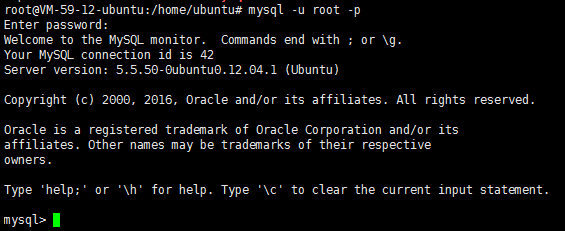
5、mysql常用命令
关机命令:service mysql stop

开机命令:service mysql start

重启mysql:service mysql restart
退出mysql:exit / quit
建数据库:create database 数据库名;
查看数据库:show databases;
删除数据库:drop database 数据库名;
6、windows下连接linux的mysql数据库
1、查看mysql默认端口3306是否对外开放
使用sudo netstat -lntp 命令查看所有tcp端口信息

使用netstat -an | grep 3306 命令查看3306端口
![]()
发现127.0.0.1,那么说明3306端口没有对外开放,只是监听本地的连接
2、若0.0.0.0的端口号不是3306,则打开/etc/mysql/my.cnf,注释下图所示行或者改成你想要使用的客户端主机IP

![]()
3、将root用户授权给所以连接
grant all privileges on *.* to 'root'@'%' identified by 'xxxxxx'; // 'xxxxxx'为mysql密码

让权限立即生效:flush privileges;
![]()
4、重启mysql服务
sudo /etc/init.d/mysql restart

再次尝试,navicat正常连接。
Maven web项目部署到linux
1、将项目打包成war
run as---->maven build---->配置如下:

2、将war包放至tomcat的webapps文件夹下
运行之后在target目录下找到打包好的war文件,因为权限不足,不能直接传输至webapps文件下,所以将其传输至linux的/home/zd目录下,然后剪切至webapps文件夹下
剪切命令:mv 文件名 路径

由于此时tomcat是启动的,所以war包自动解压
若未启动tomcat,则启动tomcat:(tomcat/bin下 ./startup.sh)
windows下访问,如下:

你可能会遇到的问题:
xftp4不能上传文件解决方案:
1、查看自己是否开启了防火墙 (本人是暂时未开启防火墙)
若开启了防火墙:
- 方法1:关闭防火墙,sudo ufw disable
- 方法2:修改/etc/sysconfig/iptables,允许21、20端口
xftp端口是21,数据端口是20,原因详见:http://blog.csdn.net/hzqhbc/article/details/12842145
开启防火墙:sudo ufw enable

查看防火墙状态:sudo ufw status

2、修改文件夹权限
先查看文件夹权限,在当前目录ls -ld可以查看,如下
zd为新建文件夹。
参数意义:
- 第一列 : “drwxr-x---” 表识文件的类型和文件权限,其意义详见
- 第二列 : “2”是纯数字 ,表示文件链接个数
- 第三列 : “root” 表示文件的所有者
- 第四列 : “root” 表示为文件的所在群组
- 第五列 : “4096”,表示为文件长度(大小)
- 第六列 : 表示文件最后更新(修改)时间
- 第七列 : 表示文件的路径
修改zd文件夹的权限:chmod 文件权限 文件名称

权限更改完成,xftp4可以正常上传文件了。

